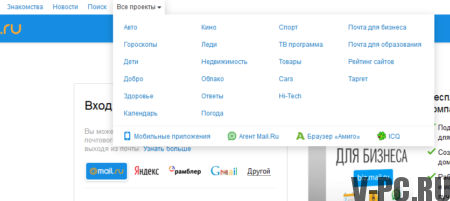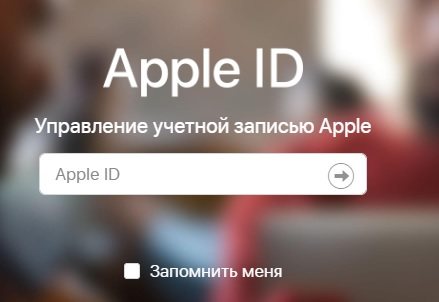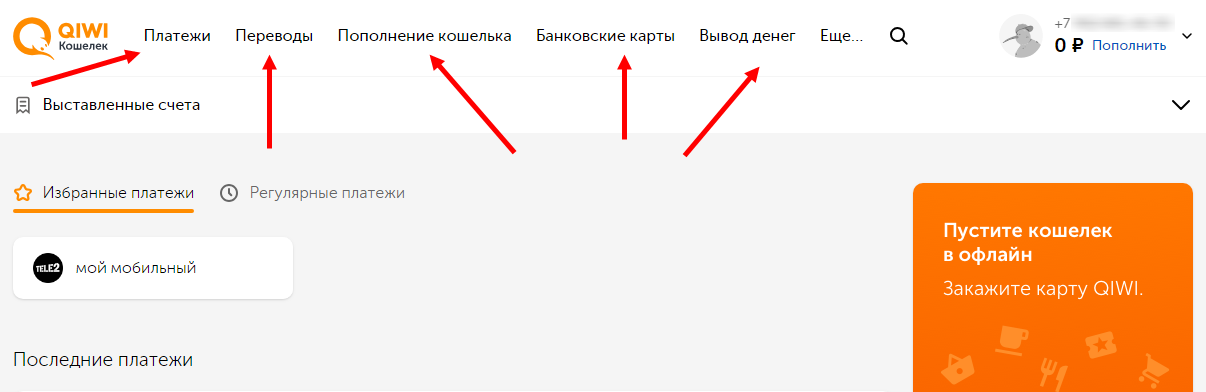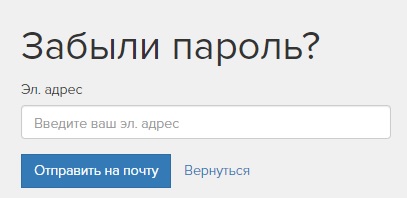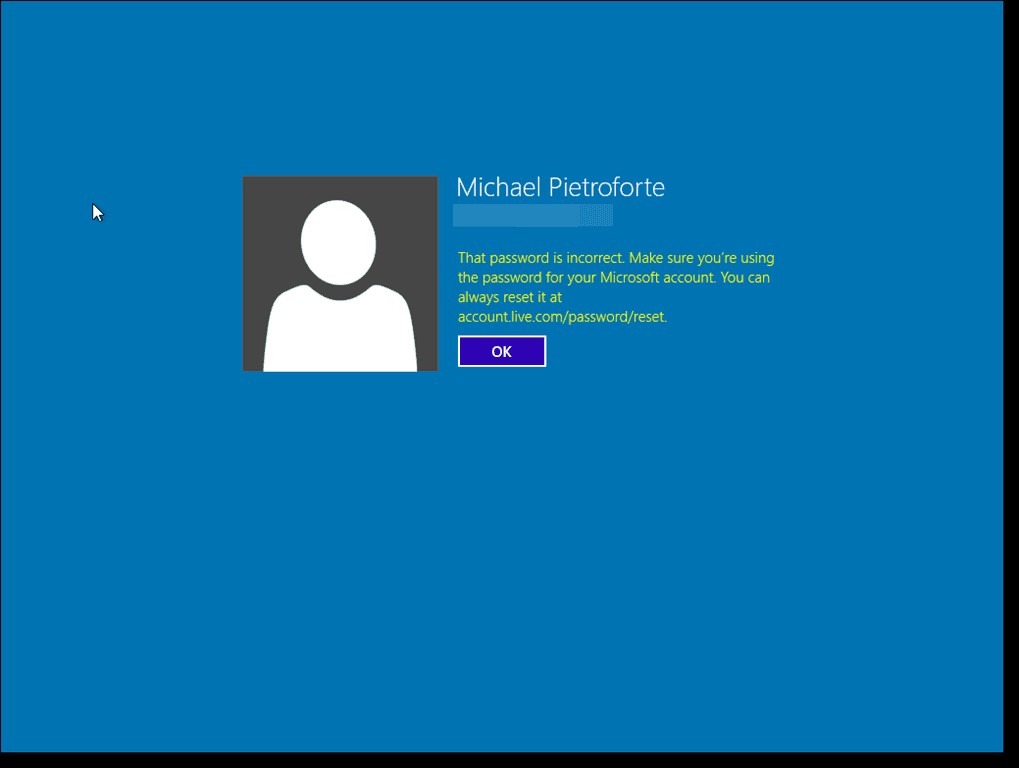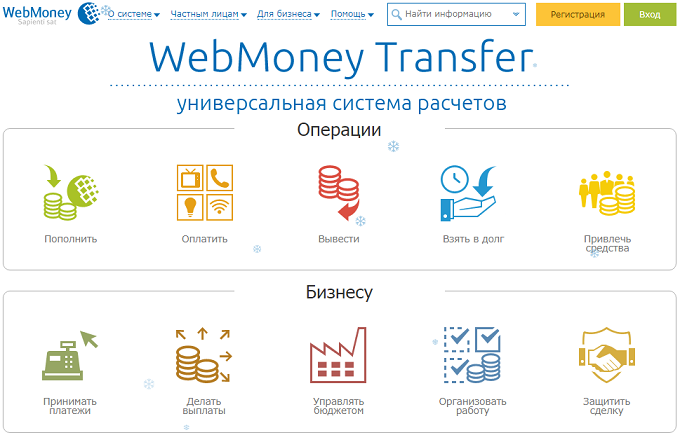Личный кабинет вебмани: функционал аккаунта, инструкция для входа в систему
Содержание:
- Функции персонального профиля
- Данные для входа в кошелек
- Виды аттестатов
- Регистрация личного кабинета
- Регистрация в личном кабинете
- Вход в кошелек вебмани
- Регистрация и вход в систему WM
- Регистрация
- Как войти в кошелек WebMoney
- Особенности Вебмани
- Пластиковые карты вебмани
- Как зарабатывать на Вебмани?
- Ввод и вывод денег
Функции персонального профиля
Зарегистрированные пользователи системы Вебмани могут выполнять такие действия через личный кабинет:
- открывать кошельки для разной валюты;
- совершать переводы;
- оплачивать услуги;
- пополнять баланс мобильного телефона;
- получать кэшбек;
- пополнять банковские карты;
- выставлять счета;
- погашать штрафы и долги;
- сохранять платёжные шаблоны;
- пользоваться кредитным сервисом, чтобы получать займы;
- добавлять надёжных контрагентов;
- получать техническую поддержку;
- просматривать состояние одобренного займа;
- менять валюту;
- покупать криптовалюту;
- просматривать статистику совершенных транзакций;
- получать чеки.
Данные для входа в кошелек
Чтобы войти в Webmoney кошелек, понадобится несколько личных данных и вспомогательных средств:
- логин;
- пароль;
- код с картинки;
- телефон;
- смс или E-num программа.
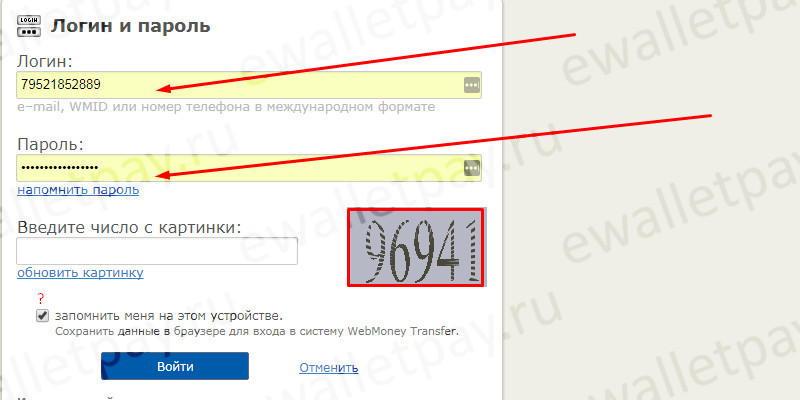
Логином для входа в Вебмани служит ваш номер телефона, указанный при регистрации. Он указывается в формате 7xxxxxxxxxx – без знака “+” и пробелов.
С паролем для электронных кошельков часто возникают сложности. Особенно это касается сервиса WebMoney, ведь у него крайне высокий уровень защиты и высокие требования к паролю. Чтобы войти в систему, пароль может состоять из:
- заглавных букв латинского алфавита;
- строчных букв латинского алфавита;
- арабских цифр;
- знаков верхнего регистра(!»№;%:?*).
Код с картинки всегда отображается с правой стороны. Обычно, эти числа легко читаются. Но, если вы не понимаете, что за цифры указаны на табличке, нажмите на меню «обновить картинку».
Виды аттестатов
Каждый участник системы имеет свой аттестат, дающий право на проведение денежных операций в системе. От уровня вашего аттестата будет зависеть что вы можете делать в системе webmoney transfer и каким объемом денежных средств можете оперировать и максимальной суммы на виртуальных кошельков.
Аттестат псевдонима
Выдается вам сразу после регистрации в системе. У данного аттестата самые большие ограничения и лимиты в системе. На кошельке вы сможете хранить лишь 45 000 рублей и в месяц проводить операции на 90 000 рублей и не больше. Вывести деньги с данного кошелька вы не сможете, поэтому сразу стоит перейти на формальный аттестата.
Формальные аттестат
Формальные аттестат выдается бесплатно при предоставлении сканированных копий страниц паспорта. Этот аттестат уже имеет более широкие возможности по сравнению с аттестатом псевдонима. Есть возможность пополнять кошельки с банковского счета, выводить деньги, автоматизировать прием платежей через систему WebMoney Transfer и др.
При формальном аттестате вы сможете хранить до 200 000 рублей на кошельках и месячный оборот денежных операций достигать 200 000 рублей.
Начальный аттестат
Начальный аттестат имеет более высокие лимиты суточных и месячных лимитов операций, имеет доступ к сервису Капиталлер, регистрировать свой сайт на Мегасток и публиковать новости на сайте news.wmtransfer.com.
Получить его можно как платно у персонализатора, так и бесплатно если пройдет регистрация на сайте gosuslugi.ru (только для граждан Российской Федерации).
При начальном аттестате вы сможете хранить на кошельке 900 000 рублей и осуществлять денежные обороны на 1,8 млн. рублей.
Стоимость получения начального аттестата у персонализатора обойдется в среднем 3-5 WMZ.
Персональный аттестат
Основной вид аттестата в системе. Если вы серьезно намерены зарабатывать деньги в интернете, то вам придется его покупать, но не торопитесь делать это сразу, ведь лимитов и по формальному и начальному аттестату для начала вполне хватит.
Возможности:
- автоматизация приема платежей;
- участие в кредитный операциях;
- участие в сервисе Capitaller;
- регистрировать свой сайт в Мегастоке;
- получать статус консультанта системы;
- доступ к партнерской программе;
- возможность получить банковскую карту для вывода средств;
- создавать свои площадки для продажи цифрового контента в DigiSeller;
- и др.
Получить персональный аттестат можно только у персонализатора платно, в среднем 10-15 WMZ, после получения формального или начального аттестата и проверки документов (паспорт, инн, снилс).
Персональный аттестат позволяет хранить на кошельках 9 млн. рублей и иметь обороты в месяц на эту же сумму.
Персональный аттестат может иметь несколько форм:
- Аттестат продавца
- Аттестат Capitaller
- Аттестат расчетного автомата
- Аттестат разработчика
- Аттестат регистратора
Все они служат для разных целей. Например, последний аттестат регистратора позволяет вам самому выдавать аттестаты и участвовать судьей в арбитражных делах.
Лимиты и ограничения по аттестатам хорошо видно из данной таблицы:
Регистрация личного кабинета
Чтобы приступить к использованию платёжной системы Вебмани, нужно пройти регистрационную процедуру. Следует заметить, что процесс регистрации персонального аккаунта осуществляется аналогично независимо от того, кто его проходит: физическое лицо или юридический клиент. Для этого нужно войти на главную страницу сайта (www.webmoney.ru) и кликнуть по клавише «Регистрация».
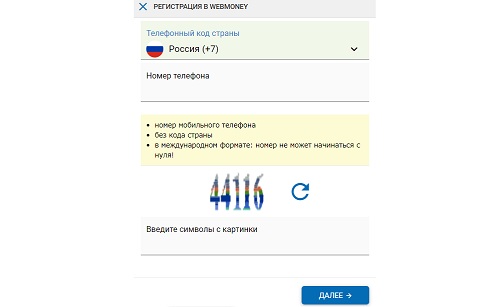
После обработки запроса на сайте откроется анкета, в которую нужно внести такие персональные данные:
- ФИО полностью;
- электронную почту;
- номер мобильного телефона.
Нужно произвести выбор способа руководства инвестициями. Самый простой способ – WebMoney Light, который работает в рамках браузера. Чтобы приступить к его использованию, требуется всего лишь установить обозревателя. Можно выбрать программу WebMoney Keeper, которую устанавливают на компьютер, оснащенный системой Windows.
Для открытия расширенных лимитов требуется прохождение процедуры аутентификации. К примеру, чтобы получить формальный аттестат, нужно указать реквизиты паспорта, а также загрузить ксерокопии удостоверяющего документа в систему. Сотрудниками организации Вебмани будет проведена проверка предоставленной личной информации.
Когда идентификация будет завершена, пользователю сервиса предоставляется доступ к расширенным возможностям. Клиент может пользоваться более крупной суммой денег. Кроме того, для снятия дополнительных лимитов придется пройти дополнительную аттестацию (начальную, персональную и пр.).
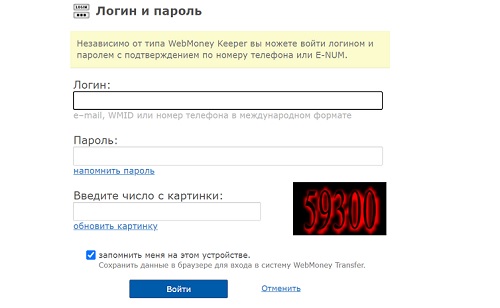
Регистрация в личном кабинете
Открываем главный сайт сервиса WebMoney. Он выглядит так – webmoney.ru или webmoney.ua в зависимости от страны пользователя. Переходим на главную страницу и видим краткий обзор сайта и платежной системы, а также некоторые новости. В правом верхнем углу жмем на оранжевую кнопку «Регистрация».
Заметим, что регистрация в системе происходит в четыре шага — указание телефона, личных данных, проверка телефона и назначение пароля для входа. Первый пункт — ввод номера мобильного телефона
Внимание, используйте действующий номер сотового телефона, чтобы успешно завершить регистрацию в системе. На ваше устройство мобильной связи будут приходить смс с подтверждающими паролями
Вторым шагом при создании учетной записи в WebMoney является указание личных данных. К ним относятся дата рождения пользователя, действующий адрес электронной почты, а также выбор контрольного вопроса и указание правильного ответа на него. Переходим далее, нажав на «Продолжить».
Отметьте галочками ваше желание получать новостные рассылки или информацию об акциях от платежной системы на электронный ящик или снимите их, если вам это не нужно. Далее следует перепроверить правильность ввода всех данных и приступить к третьему шагу — подтверждению телефона.
Стоит заметить, что услуга эта платная. Новому пользователю придется оплатить пересылку одного смс-сообщения на любой из указанных номеров. При наличии смартфона и программы для считывания QR-кодов, можно сканировать код и просто нажать на отправку сообщения. Дождавшись отчета о доставке, можно смело нажимать на «Продолжить».
Переходим к последнему пункту, а именно к назначению пароля. Следует самому придумать безопасный пароль, используя различные символы, строчные и заглавные буквы и цифры. Чем длиннее пароль, тем он надежнее. Также можно воспользоваться специальными сервисами генераторами паролей. Они создадут для вас безопасный пароль без особых усилий со стороны пользователя.
После установки пароля можно считать завершенным этап регистрации пользователя платежной системы WebMoney!
Создание кошельков
Даже получив персональный WMID, не получится совершать платежи и получать переводы на WebMoney! Для этого необходимо создать кошелек. Как это сделать? Перейдите на вкладку «Кошельки» в левом столбце.
Теперь следует нажать на плюс рядом с надписью «Финансы». Система откроет перед вами страницу создания кошелька. На этом этапе необходимо выбрать тип кошелька, иначе — его валюту. Как видно, WMR соответствует рублю, WMZ — доллару, WME — евро, а WMX — кибервалюте (биткоину). Выберите необходимую валюту, ознакомьтесь с соглашением, а затем нажмите кнопку создания.
Пользователь может создавать не один кошелек. Зарегистрируйте столько валютных кошельков, сколько вам необходимо. Также можно создавать несколько кошельков в одной валюте, чтобы использовать средства как можно эффективнее.
Создаем сразу несколько кошельков
Вход в кошелек вебмани
После регистрации на портале вы получите несколько разных способов управлять аккаунтов и входить в личный кабинет.
WebMoney Events
События вебмани — внутренняя социальная деловая сеть webmoney, в которой вы можете заполнить свой профиль, общаться между участниками системы, управлять задачами и контактами, создавать свою бизнес-страницу и получаете доступ к дополнительным сервисам вебмани:
- Кредиты — здесь вы получаете информацию о кредитных отношениях между собой и контрагентами.
- Фонды — здесь можно увидеть историю действий пользователя на различный биржах;
- Капитал — в данном разделе видно какие банковские карты подключены к системе и операции производимые с ними;
- Торговля — если покупаете или пользуетесь услугами в интернете, то вся информация будет отображаться здесь;
- Контракты — информация о договорных отношениях с контактами и арбитражных делах.
В вебмани евентс вы не можете управлять и создавать свои электронные кошелки, а так же покупать товары или оплачивать услуги.
WM Keeper WinPro
Программное обеспечения для управления webmoney-кошельками и для работы с системой webmoney transfer. Устанавливается на компьютеры под управлением операционной системы Microsoft Windows и только. Распространяется вместе с небольшим расширением для браузера WebMoney Advisor.
Если ваш компьютер под управлением Mac OS или Linux, то десктоповое программное обеспечения вы сможете поставить только на виртуальной машине с ОС Windows
С помощью данного программного обеспечения вы с легкостью сможете создавать и открывать кошельки различных валют и быстро переходить на сервисы вебмани в интернете.
Вебмани кипер можно использовать и для регистрации в системе. Поэтому если вы решите использовать данное ПО, то можете пропустить регистрацию на сайте.
Расширение для обозревателей интернета WebMoney Advisor позволяет мониторить сайты на момент репутации сайта в системе. Конечно же если сайт имеет низкую репутацию и больше количество открытых арбитражных дел против них, то покупать там ничего не стоит.
Так же он позволяет быстро писать свои отзывы и благодарить рублем сайт и его автора.
WM Keeper Standard (Mini)
Создать и зайти в свои wm-кошельки поможет вам WebMoney Mini. Это облегченная версия WebMoney Keeper, работающая через сайт и не требующая установки на компьютер, с некоторыми ограничениями. Идеально подойдет тем, кто работает с вебмани с разных компьютеров и мобильных устройств, так как понадобится только браузер и интернет.
Войдя в webmoney mini можно подключить кошельки, созданных в программе на компьютере или же создать новые. Иметь можно только по одному кошельку каждого типа. Здесь можно переводить деньги между участниками, оплачивать товары и услуги в интернете, брать или давать в займы.
WebMoney Keeper Mini можно использовать на компьютерах под управление операционных систем Mac OS и Linux.
В Мини можно подключить профили социальных сетей для входа в свой личный кабинет.
WebMoney для iOS, Android и Windows Phone
Так же войти в свой кошелек можно через официальные приложения для смартфонов под управление мобильных операционных система iOS, Android и Windows Phone. Просто зайдите в магазин вашего смартфона и установите на свое мобильное устройство.
Так же на мобильных устройствах использовать вебмани можно с помощью WebMoney Mini.
WM Keeper WebPro
Последняя возможность управлять своим wm-кошельками является WM Keeper WebPro, который работает так же через браузер, но использует другой WMID нежели классическая программа или вебмани мини. Вход осуществляется через сервис E-Num или с помощью персональных сертификатов, установленных в браузер.
Регистрация и вход в систему WM
Чтобы выполнить вход в личный кабинет WebMoney, необходимо получить данные для авторизации. Для этого нужна регистрация в системе, которую можно пройти на сайте mini.webmoney.ru. Она состоит из нескольких пунктов:
- Нажмите на клавишу «Регистрация», которая находится в центральной части страницы. Если пользователь входит в свой электронный кошелек через смартфон, то вначале нужно скачать мобильное приложение.
- Выберите, регистрируетесь ли в системе впервые, или уже есть WMID.
- Система попросит выбрать код страны и ввести номер мобильного телефона.
- На указанный номер придет проверочное сообщение. Его нужно ввести в соответствующее поле.
- После подтверждения номера телефона пользователь будет перенаправлен на страницу для создания пароля.
На последнем этапе согласитесь с условиями сайта и нажмите на клавишу «Ок». После этого регистрацию персонального кошелька можно считать завершенной.
Чтобы осуществить вход в Вебмани и начать пользоваться WMZ/WMR, понадобятся следующие данные:
- Логин.
- Пароль, созданный при регистрации.
- Код, который нужно ввести с картинки.
- Смартфон для подтверждения операции.
- СМС-сообщение, которое придет на телефон.
В качестве логина используется номер мобильного телефона, указанный при регистрации. Он должен начинаться с семерки, без предшествующего знака «+».
Так как WebMoney – это система с высоким уровнем защиты, то здесь частенько возникают проблемы с паролями. При создании пароля могут быть добавлены:
- Заглавные латинские буквы.
- Строчные латинские буквы.
- Арабские цифры.
- Знаки: !» № %;:?*.
Код с картинки, который вводится для подтверждения операции, всегда находится с правой стороны. Обычно эти числа можно легко прочитать. Однако если картинка плохо загрузилась, либо если символы непонятны, то можно нажать на клавишу «Обновить картинку».
Вариант 1: С компьютера
Для того чтобы попасть на свою страницу, нажмите на клавишу «Вход» в правом верхнем углу главной страницы WebMoney. Здесь же можно и перейти на страницу регистрационной формы.
Откроется форма для авторизации электронного кошелька, в которой нужно ввести логин (номер мобильного телефона, начинающийся с 7) и пароль. Также нужно ввести число с картинки. После этого нажмите на клавишу «Войти».
Подтвердить вход в онлайн-кошелек можно несколькими способами – через программу E-num, SMS-пароль, через специальный код, который можно отсканировать с помощью телефона.
Система уточнит, каким именно способом пользователь желает войти в систему. Возможные варианты входа – через E-num ли SMS-сообщение. Когда данные будут подтверждены – пользователь сможет войти в систему.
Вариант 2: Приложение для мобильного
Существует несколько способов, позволяющих войти в мобильную версию Вебмани. Например, здесь можно авторизоваться также, как и через компьютер. Для этого нужно будет ввести логин (номер телефона), пароль, проверочный код. Также авторизацию нужно подтвердить с помощью СМС-кода.
В мобильное приложение можно войти с помощью графического ключа, который устанавливается в настройках.
Регистрация
Регистрация осуществляется следующим путем:
2. Переходим на страницу «Регистрация».
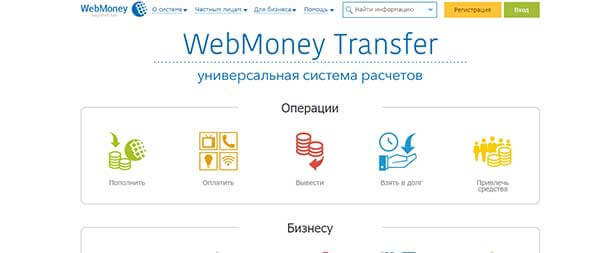
3. После перехода появится поле, которое необходимо будет заполнить. Выбираете свою страну, вводите номер телефона
Также не забудьте правильно ввести код с картинки, это важно
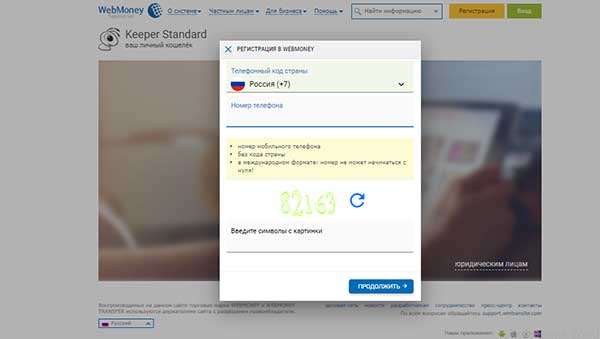
4. Следующий шаг – смс сообщение. Если номер телефона был введен правильно, то моментально на мобильный телефон придет смс. Необходимо ввести цифры в поле «код подтверждения» и нажать «продолжить».
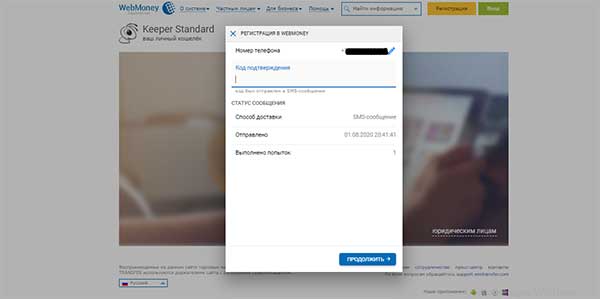
5. Введение цифр с смс-сообщения приведет к этапу создания пароля. Его нужно запомнить, так как при следующем входе в систему он понадобится. После этого читаем и принимаем все предложенные сайтом условия.
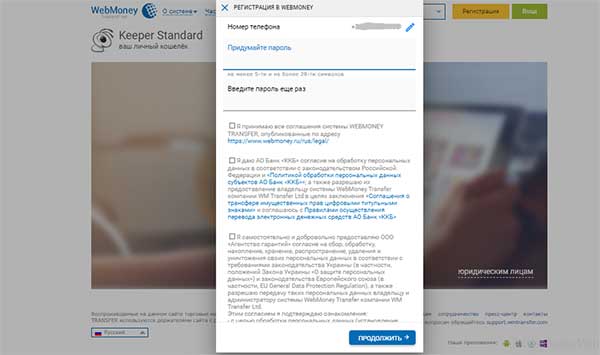
6. После введения, подтверждения пароля и соглашения со всеми правилами открывается личный кабинет. Первый этап успешно завершен.
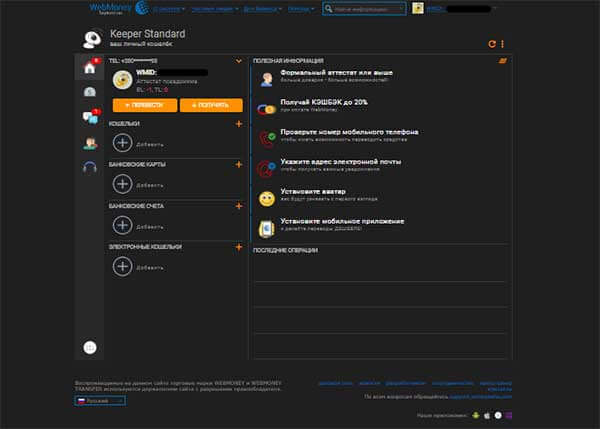
Стоит учесть, к прикреплению номера телефона к данному сайту нужно подойти с ответственностью. Практически каждый вход не обходится без телефонного смс подтверждения.
Как войти в кошелек WebMoney
Есть несколько способов войти в личный кабинет, а затем и в кошелек ВебМани. В основном они зависят от платформы, которую вы используете.
Инструкция по входу выглядит следующим образом:
- Перейдя на главную страницу сайта, воспользуйтесь кнопкой «Вход», что расположена в верхней части экрана.
- Вам нужно будет заполнить форму входа:
- Поле «Логин». Укажите email, номер телефона, которые привязаны к вашему WMID (аналог учетной записи) или сам WMID.
- Поле «Пароль». Укажите пароль от вашей учетной записи.
- Поле с капчей. Нужно ввести символы, которые появятся на изображении по соседству.
- Нажмите «Войти».
На номер телефона, который привязан к вашей учетной записи, будет отправлено SMS-сообщение с кодом для входа. Вы можете также запросить код подтверждения на почту или на приложение для смартфона, если таковое у вас установлено.
После ввода проверочного кода нажмите «Войти».
Вы перейдете на страницу с общей информацией. Для получения доступа к списку ваших кошельков нажмите по номеру WMID, что расположен в верхней части интерфейса.
После выполнения всех описанных действий вы перейдете в интерфейс с полным списком всех кошельков. Если нужно перейти в какой-то конкретно, то просто нажмите по его номеру в панели с кошельками.
Вариант 2: Вход через мобильное приложение
- Запустите приложение WebMoney на своем смартфоне. Если вы ранее проводили какие-либо настройки, то вам для входа потребуется только ввести PIN-код, который вы ранее задали или воспользоваться сканером отпечатков пальцев, если в вашем смартфоне присутствует таковой.
- Если же вы только скачали приложение, то придется выполнить вход по традиционной схеме – ввести логин (номер привязанного телефона, электронной почты, WMID) и пароль.
- После этого на указанный номер придет СМС-сообщение с кодом доступа. Введите его в соответствующее поле.
- Теперь система попросит придумать PIN-код для доступа в приложении, а также запросит доступ к отпечатку пальцев, если ваш смартфон поддерживает авторизацию через биометрию.
Вариант 3: Приложение для Windows
В Магазине Windows можно найти приложение WebMoney. Оно работает примерно так же как сайт. После скачивания и установки программы выполните следующие действия:
- При первом запуске программы вам нужно будет ввести email, к которому привязан ваш WMID (учетная запись со списком электронных кошельков). Введите его и нажмите «Далее».
- Вам нужно будет пройти регистрацию в сервисе E-num. Вам на почту придет число-вопрос и число-ответ. Эти числа потребуется ввести в соответствующие поля в приложении.
- После этого вы войдете в свою учетную запись с перечнем ранее созданных кошельков.
Особенности Вебмани
Использование данного платежного приложения открывает перед каждым пользователем большое количество преимуществ. Можно разными доступными и комфортными методами производить пополнение, зная просто, как пользоваться счетом. Вот самые основные из них:
- Использование wm-карты особой подходящей категории.
- Любой обменный пункт, перечень которых присутствует на официальном портале.
- Специальный раздел биржи по обмену валюты Exchanger.
- Электронные системы и разные онлайн-порталы.
Для большого количества категорий могут быть использованы свои индивидуальные методы пополнения. Если в распоряжении есть WMZ, потребуется задействовать банковскую карту, платежные терминалы, переводы банка, разные наличные операции. Для WMR можно использовать WM-карты, разные платежные терминалы, интернет-банкинг, мобильные и почтовые переводы, также можно проводить операции наличными через стандартные кассы розничных сетей.

При наличии WMB пользователям открыта возможность использовать скретч-карты, а также действовать через почтовые отделения и расчетный счет в любом современном финансовом учреждении. С полным перечнем методов пользователь имеет возможность ознакомиться на портале платежной компании.
Пластиковые карты вебмани
- Система WebMoney Transfer использует универсальные WM-карты пяти типов: WMZ, WMRи WMB. Типы определяются валютой, к которой привязана эта карта.
- WMZ-карты номиналом 10, 20, 50, 100 и 200 WMZ(эквивалент USD — американский доллар).
- WMR-картыимеют номиналы 500, 1000, 3000, 5000 и 10.000 WMR (эквивалент RUR — российский рубль).
- WMB-картыимеют номинал 50 000 (номинальная стоимость скретч-карты в деноминированных рублях составляет 5 WMB) WMB(эквивалент BYN — белорусский рубль).
Все они обеспечивают пополнение соответственного кошелька и используются в качестве цифровых чеков WMB-типа для расчетов в системе Paymer.
Приобрести WM-карты можете двумя способами:
- у авторизованных продавцов;
- заказать доставку карт на дом и в офис в том случае если вы проживаете в областном центре России, Украины, Эстонии и других стран.
Дизайн и диапазоны номеров WM-карт всех предыдущих тиражей можно выбрать.
| Тип карты | WMZ | WMR | WMB |
| номинал | 10, 20, 50, 100 и 200 | 500, 1000, 3000, 5000 и 10.000 | 50 000 (номинальная стоимость скретч-карты в деноминированных рублях составляет 5 WMB) |
| Тиды пополняемых кошельков | WMZ -кошельков | R-кошельков | B-кошельков |
| Типы цифровых чеков | WMZ — тип | WMR — тип | WMB — тип |
Купить криптовалюту и начать trading биткоинами(bitcoin) на как завести деньги на binance можно на официальном сайте https://binancebirzha.ru .
Как зарабатывать на Вебмани?
Выше мы рассмотрели сервис кредитования от этой платежной системы. Если выступать в роли кредитора и регулярно занимать деньги под проценты, можно зарабатывать. Но на этом возможности не ограничиваются.
Помимо этого, кошелек WebMoney позволяет зарабатывать в рамках:
- Publicant – сервис для авторов электронных книг. Облегчает получение оплаты за свое издание. Книги таким образом продаются на площадках plati.tu и digiseller.ru;
- Mestkom – заработок за счет рекламы. Опять же, Вебмани здесь выступает как посредник и облегчает получение прибыли;
- Cashbox – Вебмани является единственной платежной системой, с которой работает этот сервис. Сам сервис используется и для продвижения своего бизнеса в сети (заказ лайков, установок приложений для смартфонов, заказ опросов целевой аудитории перед стартом нового бизнеса). Также здесь можно зарабатывать за счет выполнения оплачиваемых целевых действий, например, прохождения платных опросов. Суммы небольшие, но и задания особо сложными не назовешь. Проект полностью самостоятельный, но получать оплату сможете только на кошельки Вебмани;
- INDX – торговая площадка Вебмани. Здесь можно торговать криптовалютами и нотами (производный инструмент). Если будете пробовать зарабатывать здесь, учтите, что принцип тот же, что и в обычном трейдинге на форекс и криптотрейдинге. Прибыль формируется за счет курсовой разницы между ценой покупки и продажи или наоборот;
- Shareholder – один из вариантов инвестирования, деньги в этом случае инвестируются в так называемые бюджетные автоматы. Этим термином обозначается специальный тип кипера, через который реализовано коллективное управление кошельками. Такой вариант часто выбирают предприятия, а инвесторы, работая с Shareholder, инвестируют в эти предприятия, получая затем часть от их прибыли. Все расчеты происходят в рамках системы WebMoney Transfer;
- DebtMart – биржа долгов, здесь продаются просроченные займы. Принцип тот же, что и в случае с банками. Кредитор, не получив от заемщика деньги обратно, вынужден продать займ за определенный процент от его полной стоимости. Он получает хоть что-то, а новый владелец долга тратит деньги в расчете на то, что удастся вернуть все деньги.
Вариантов достаточно много, если регулярно пользуетесь Вебмани и оперируете крупными суммами, можно рассмотреть некоторые из них.
Ввод и вывод денег
Для работы в системе вам потребуется вводить в нее деньги для оплаты услуг ваших исполнителей или покупать товары в интернете, так и выводить заработанные в интернете деньги к себе на банковскую карту или же в другие платежные системы.
И если для ввода денег в систему можно найти способы пополнения без комиссии, то для вывода минимальную комиссию системы в 0,8% заплатить придется, а зачастую и больше, так как принимающая сторона добавляет и свои процента за операцию.
Способы ввода
- С банковской карты. Пополнение с вашей банковской карты может быть одним из самых выгодных способов ввода денег в систему. При пополнении с карты онлайн на сумму от 2800 рублей вся комиссия системы будет начислена вам на кошелек, а не удержана в пользу системы. Так же сейчас добавляют ещё 30 WMR как бонус.
- С банковской карты через терминал. Существует всего 4 банка, которые позволяют пополнять кошельки вебмани через свои терминалы. Комиссия при вводе может быть от 1 до 3%.
- Пополнение через интернет-банкинг позволяет быстро перечислить деньги на свой кошелек, комиссия составит 2,5%.
- Можно оформить банковский перевод и с распечатанным квитком отправиться в банк для пополнения кошелька. Это конечно очень не удобно, зато комиссия составляет от 0,7%.
- Можно прикрепить свой кошелек к электронным системам платежей QIWI, Яндекс Деньги и Easy Pay и пополнять через них.
- Пополнить со счета мобильного телефона. Данная услуга имеет самые высокие проценты по комиссии от 6 до 12,5, поэтому рекомендуется пополнять с помощью телефона только в экстренных случаях.
- Пополнение наличными через платежные терминалы. Тут комиссия может начинаться от 0,5% и до бесконечности, это на совести владельцев терминалов.
- Наличными через кассы сетей «Связной» и «Евросеть». В свое время я пополнял через них без каких-либо комиссий, но сейчас на сайте вебмани стоит цифра в 2 процента.
- Моментальные денежные переводы Western Union, Contact, UniStream и другие так же могут помочь в пополнение кошелька. Комиссия от 1,5 до 2,5%.
- Пополнения с помощью почтового перевода. Да-да, есть и такое, но это жуткое извращение. Деньги на счет поступать будут минимум 5 дней, а зная почту россии и того больше. Да ещё снимут 2,5% от суммы за перевод.
- Обменные пункты WebMoney. Можете на сайте сервиса посмотреть где ближайший обменный пункт в вашем городе и пополнить там кошелек. Обычно такими операциями занимаются некоторые банки. Сумма сбора может быть от 0 до 4%.
- Карточки пополнения. Раньше в магазинах аля «Связной», «Евросеть» и другие можно было купить карточки вебмани с определенным номиналам до 10 000 рублей и пополнить свой кошелек. Давно я их уже не видел, но вдруг вам попадутся. С помощью карточки было удобно пополнять wm-кошельки без комиссии.
Способы вывода
- На банковскую карту. Сбор вывода составить о2-2,5% от суммы в зависимости от срочности вывода.
- На виртуальную карту системы. Комиссия составит от 1,2% в зависимости от карты.
- Денежный перевод в системы Western Union, Contact, UniStream и др. Заплатите при выводе от 0,5 до 3 процентов.
- Обменные пункты. Если банк или другая финансовая организация имеет статус обменного пункта WebMoney, то можете вывести через них. Информацию о обменных пунктах в вашем городе можете посмотреть на сайте вебмани.
- Банковский перевод. Данный вид схемы больше похож на биржу, где вы продаете свои WMR за реальные рубли или другую валюту. Продаете вы по курсу установленной системой и зависит курс от сумму продаваемых титульных знаков. Вы конечно можете создать заявку и продать по номиналу, но навряд ли кто-то у вас выкупить ваши WMR. Для использования данного способа потребуется открытый счет в банке.
- Через биржу. Это уже обычная биржа, где участники покупают/продают свои титульные знаки системы. Хорош тем, что нет необходимости иметь счет в банке, а покупатель перечислит вам деньги в систему Contact и UniStream. Комиссии здесь как таковой нет. Есть курс, устанавливаемый участниками торгов.
- Почтовый перевод. Можно заказать перевод наличных денег через почтовое отделение. Долго, но не надо ни счета в банке, ни пластиковой карты. Комиссия составит 2%.
- Вывод денег на другие платежные системы (QIWI, Яндекс Деньги, PayPal) через биржу или обменники.
- Вывод денег на мобильный счет. Можно заработанные деньги из вебмани вывести на счет вашего мобильного телефонного номера (как обычно оплачиваете сотовый), а уже там заказать перевод наличных на банковскую карту, денежным переводом или в другие электронные платежные системы.
Важная информация: Из-за проблем российского банка-гаранта вывод денег на банковские карты зачастую стал невозможен с весны 2016 года. Участники системы до сих пор жалуются на проблемы при выводе денег на пластиковые карты.